Cách thay đổi ảnh nền trên iPhone trong các bước đơn giản
Ngày nay, chụp ảnh đã trở thành một thói quen của mọi người. Việc bắt bản thân thức dậy vào buổi sáng đã nằm trên giường là điều khó tránh khỏi. Họ thường thực hiện nhiều chỉnh sửa khác nhau trước khi đưa nó ra công chúng. Và một trong những việc hàng ngày họ làm để nâng cao hình ảnh của mình là thay đổi nền của ảnh. Tại thời điểm này, nếu bạn muốn tìm hiểu cách thay đổi nền của ảnh trên iPhone thiết bị, bạn nên đọc xong bài viết dưới đây.
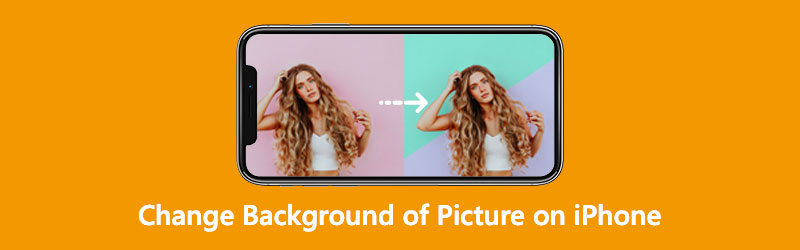
- Phần 1. Cách thay đổi hình nền trên thiết bị iPhone
- Phần 2. Làm thế nào để tự động thay đổi ảnh nền bằng tính năng xóa nền
- Phần 3. Câu hỏi thường gặp về Cách thay đổi nền của ảnh trên iPhone
Phần 1. Cách thay đổi hình nền trên thiết bị iPhone
1. Superimpose Background Eraser
Superimpose Backdrop Eraser là một trong những công cụ xóa phông nền được đánh giá thấp nhất hiện có để tải xuống cho thiết bị iPhone của bạn. Bằng cách sử dụng ứng dụng này, bạn có thể dễ dàng sửa đổi nền của bất kỳ hình ảnh nào trong vài giây và làm cho nó trở nên trong suốt chỉ với một cú chạm đơn giản. Ngoài ra, nó cung cấp một số khả năng chỉnh sửa ảnh đơn giản để giúp bạn cải thiện ảnh của mình, chẳng hạn như cắt, điều chỉnh hiệu ứng ảnh và thậm chí thêm nền mới. Bạn có thể dễ dàng xóa phông nền trắng khỏi ảnh bằng cách làm theo các quy trình đơn giản dưới đây.
Bước 1: Điều hướng đến App Store và cài đặt Superimpose Background Eraser trên thiết bị iPhone của bạn. Sau đó, tải lên hình ảnh mà bạn yêu cầu.
Bước 2: Tiếp theo, nhấp vào Xóa và chọn nền bạn muốn. Sau khi bạn chọn ảnh, công cụ xóa phông nền sẽ tự động xóa phông nền và thay thế bằng phông nền mới mà bạn muốn.
Bước 3: Cuối cùng, bạn có thể tải xuống tệp mới bằng cách nhấn vào Tiết kiệm biểu tượng.
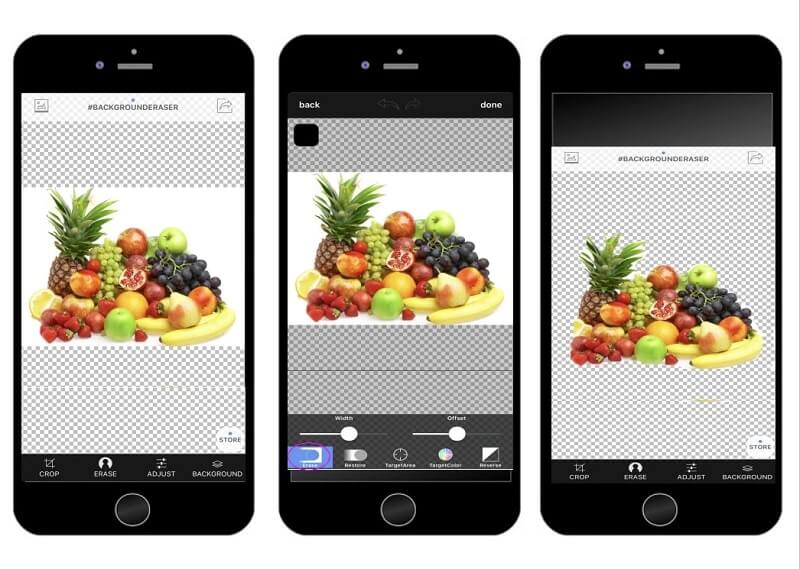
2. Trình chỉnh sửa nền Magic Eraser
Một trong những công cụ thay đổi nền khéo léo cho iPhone là Magic Eraser Background Editor. Công cụ này cho phép bạn thay đổi hình nền của bất kỳ bức ảnh nào chỉ trong vài giây. Với sự trợ giúp của cây đũa thần, mọi người sẽ dễ dàng hơn trong việc loại bỏ khu vực bức tranh mà họ không cần đến và thay thế nó bằng một khu vực sáng tạo. Công cụ này cũng mang đến một giao diện thân thiện giúp người dùng kiểm soát hình ảnh của mình. Không giống như các trình chỉnh sửa ảnh khác trên mạng xã hội, Magic Eraser hỗ trợ tải xuống hình ảnh bằng cách sử dụng độ phân giải cao.
Bước 1: Điều hướng đến App Store và tìm kiếm Trình chỉnh sửa nền Magic Eraser. Sau khi cài đặt ứng dụng, hãy mở và nhấp vào hình chụp bên dưới để tải lên hình ảnh bạn muốn sửa đổi.
Bước 2: Sau khi hình ảnh được phản ánh trên màn hình của ứng dụng, hãy nhấp vào Đũa thần và nhấn vào Cục tẩy bên dưới để xóa nền của ảnh của bạn. Và nếu bạn muốn giữ lại một số phần hình ảnh của mình, hãy nhấn vào Cây bút chì biểu tượng, có nghĩa là khôi phục.
Bước 3: Cuối cùng, nhấn nút trên Mũi tên nằm ở phần trên bên phải của màn hình và nhấp vào Chỉnh sửa nền để thay đổi nền của hình ảnh của bạn. Và sau đó, hãy nhấn vào Tiết kiệm và chọn lưu tệp của bạn ở định dạng PNG hay JPG.
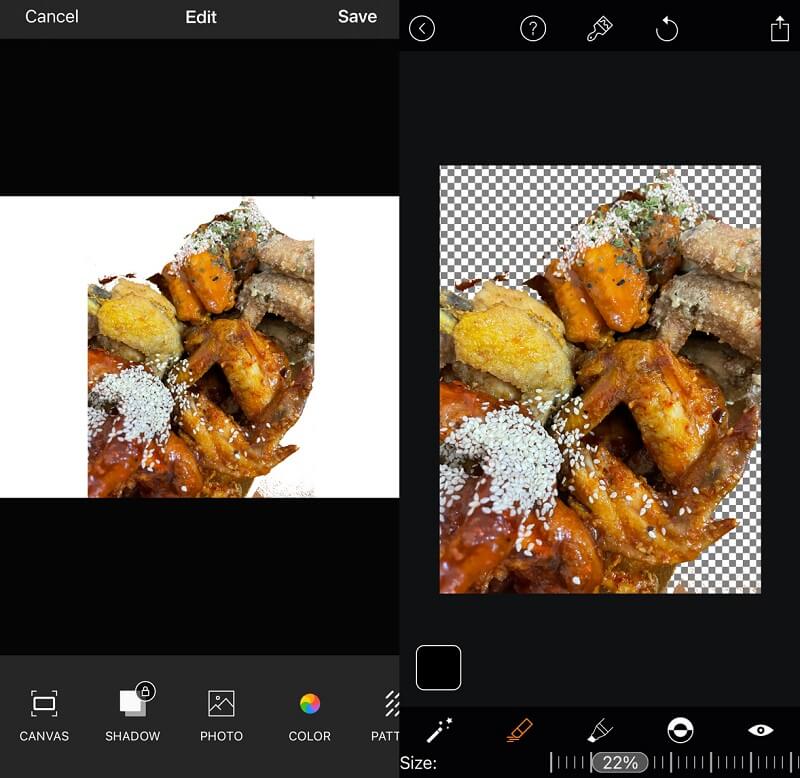
Phần 2. Làm thế nào để thay đổi ảnh nền bằng tính năng xóa nền
Đối với những người muốn sửa đổi nền của một bức tranh, Vidmore Background Remover Online là nơi họ nên đến. Nói một cách đơn giản, nó là một nền tảng thay thế trực tuyến. Bạn có thể sử dụng nó trên máy tính chạy Mac hoặc hệ điều hành Windows. Sau khi hình ảnh của bạn được đăng, ứng dụng này sẽ ngay lập tức xóa nền, cho phép nó là một sự thay thế tuyệt vời cho trình thay đổi nền. Có thể vì nó tích hợp trí tuệ nhân tạo rất tiên tiến! Ngoài ra, bạn có tùy chọn thay thế nền của ảnh bằng một trong những lựa chọn của bạn.
Bạn có thể cắt, lật và vặn nó để làm cho nó trông bóng bẩy hơn! Nó hoạt động với hầu hết mọi định dạng ảnh, bao gồm cả JPG và PNG. Do khó chỉnh sửa trên thiết bị iPhone do kích thước màn hình nhỏ, bạn nên sử dụng công cụ trực tuyến này để sửa đổi phông nền của bức ảnh của mình. Sau đó, đây là bốn hành động đơn giản mà bạn có thể thực hiện.
Bước 1: Trong trình duyệt của bạn, hãy tìm kiếm Vidmore Background Remover Online. Sau đó, nhấn Tải lên chân dung ở giữa màn hình và chuyển đến hình ảnh bạn muốn sử dụng.
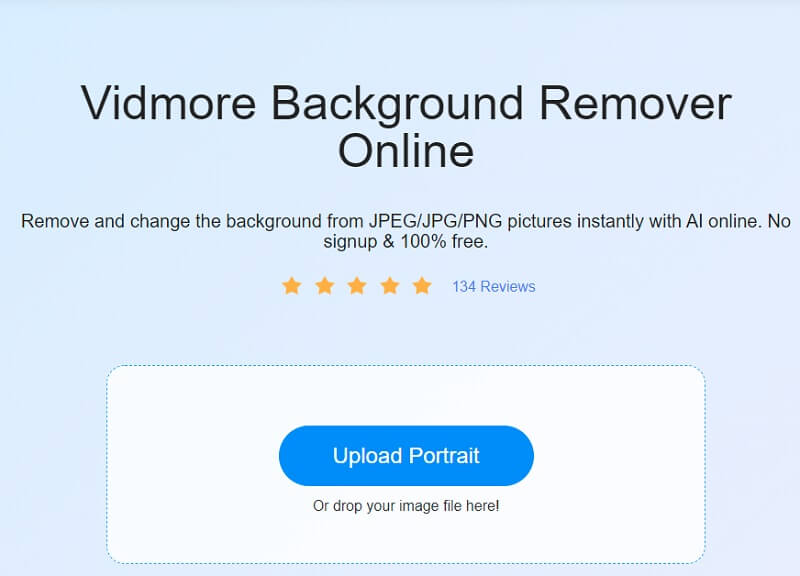
Bước 2: Khi bạn gửi hình ảnh của mình, trí tuệ nhân tạo sẽ ngay lập tức xóa nền khỏi hình ảnh. Do đó, bạn có thể bắt đầu làm việc với nó. Để tiếp tục, hãy nhấp vào Biên tập nút nằm ở góc trên cùng của cửa sổ.
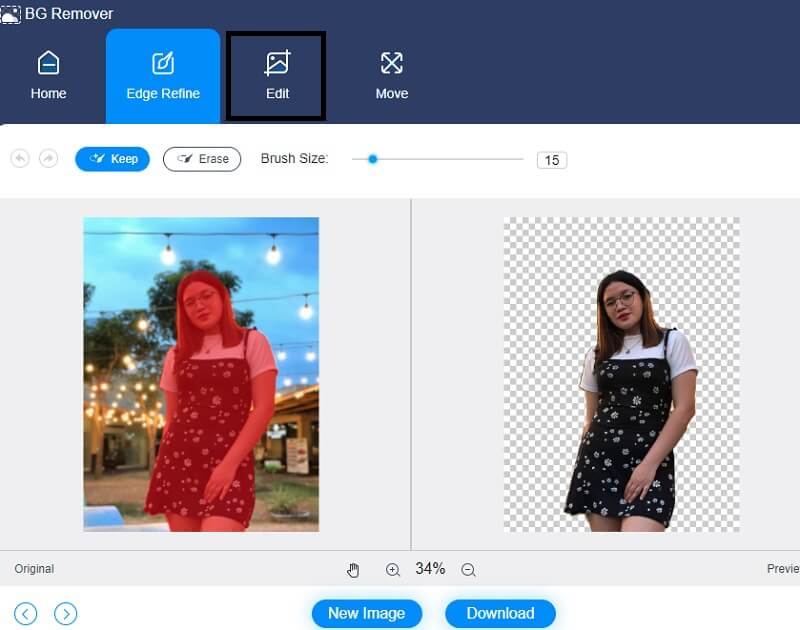
Bước 3: Khi bạn nhấp vào Biên tập , một cửa sổ mới hiển thị nhiều lựa chọn chỉnh sửa hơn, chẳng hạn như Màu sắc, Hình ảnh và Cắt tùy chọn. Lựa chọn màu sắc cho vùng trên cùng của bức ảnh của bạn sẽ là cơ sở để thiết kế nền sau này. Ngoài ra, bạn có thể bao gồm một hình nền với chân dung bạn đang tạo.
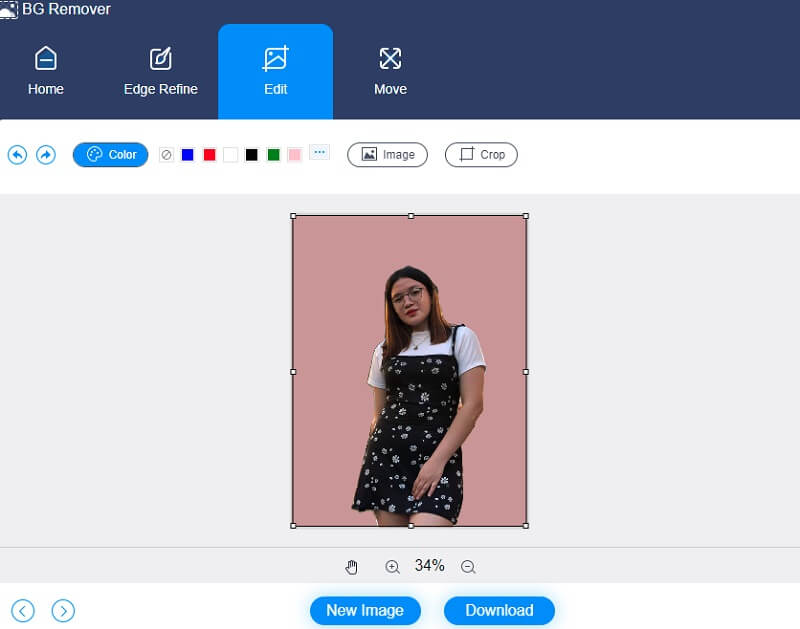
Bạn có thể cắt hình ảnh theo một tỷ lệ phần trăm nhất định bằng cách sử dụng Mùa vụ , cho phép bạn đặt tỷ lệ khung hình mong muốn từ danh sách thả xuống. Theo lựa chọn của bạn, nó sẽ cho bạn cơ hội để thay đổi kích thước hình ảnh của bạn theo sở thích của bạn.
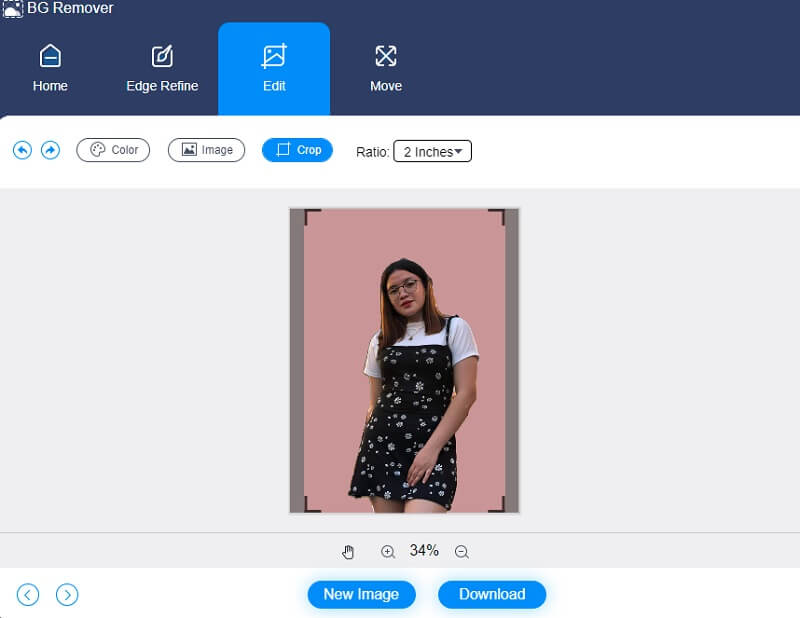
Ngoài ra, giả sử bạn muốn sửa đổi tỷ lệ hình ảnh của mình trong khi chỉnh sửa. Trong trường hợp đó, bạn có thể sử dụng Di chuyển công cụ để thực hiện các điều chỉnh cần thiết. Lật hình được hoàn thành bằng cách nhấn vào Tam giác ký vào bên khung. Bạn có thể thay đổi hướng của hình ảnh bằng cách sửa đổi tỷ lệ.
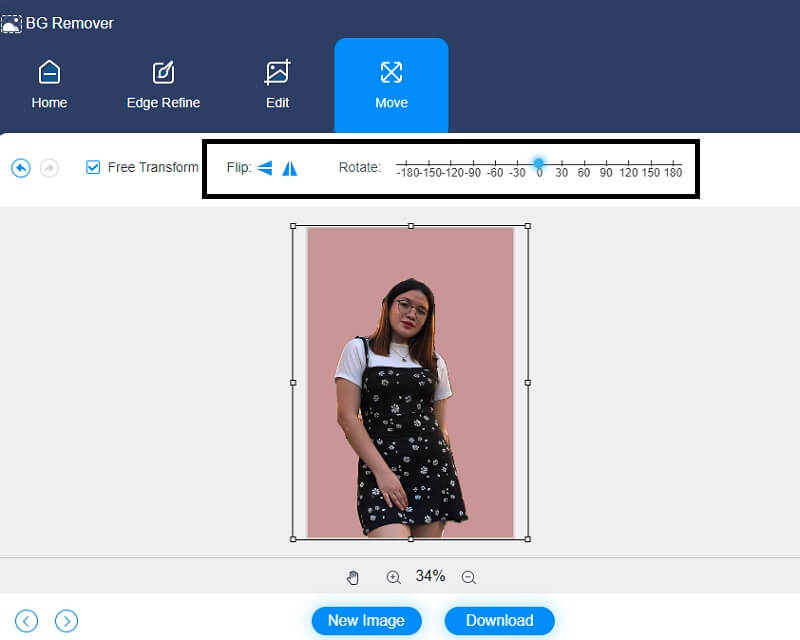
Bước 4: Sau khi bạn hoàn thành việc tạo ảnh của mình, bạn sẽ lưu nó vào máy tính của mình bằng cách chọn Tải xuống mà bạn có thể tìm thấy ở khu vực dưới cùng của màn hình. Và sau đó chuyển nó trên thiết bị iPhone của bạn.
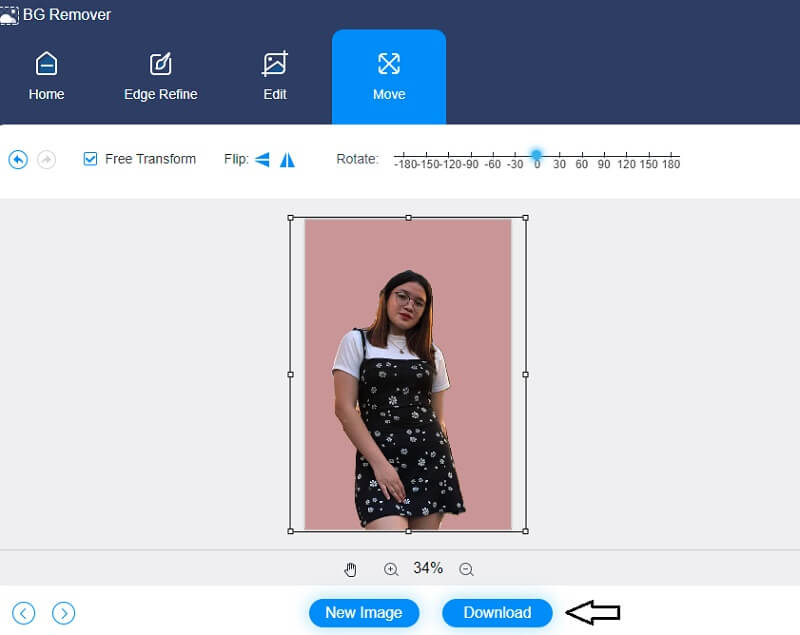
Đọc thêm:
Xóa nền hình ảnh của bạn bằng Inkscape (Tức thì và miễn phí)
Cách tạo ảnh PNG trong suốt trực tuyến và miễn phí
Phần 3. Câu hỏi thường gặp về Cách thay đổi nền của ảnh trên iPhone
Dấu đỏ hiển thị trên Magic Eraser Background Remover là gì?
Dấu đỏ mà bạn nhìn thấy bất cứ khi nào bạn đang chỉnh sửa hình ảnh trong Magic Eraser là dấu hiệu cho thấy đó là những chủ thể đã bị xóa.
Vùng trắng của hình ảnh có trong suốt không?
Bạn sẽ thấy rằng vùng màu trắng của mục là trong suốt, như bạn mong đợi. Mặc dù vùng này sẽ có vẻ trong suốt khi bạn xem, nhưng vùng màu trắng sẽ không trong suốt khi bạn lưu vùng này.
Làm thế nào để giữ chất lượng tuyệt vời của tệp PNG?
Nếu bạn giảm kích thước của tệp PNG, nó có thể làm giảm đáng kể chất lượng. Mục tiêu ở đây là duy trì độ phân giải càng cao càng tốt để giảm thiểu các vấn đề liên quan.
Kết luận
Các chương trình, như đã đề cập trước đó và hướng dẫn cung cấp các kỹ năng chỉnh sửa ảnh cơ bản về cách thay đổi ảnh nền trên iPhone. Trong số tất cả các ứng dụng khác, Vidmore Background Remover Online được khuyên dùng cho mọi thứ có chức năng chỉnh sửa hình nền trên thiết bị iPhone của bạn.


